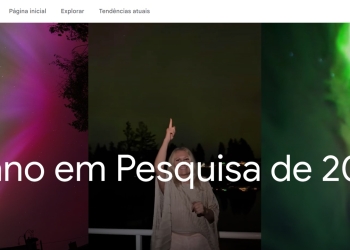Descubra como otimizar o desempenho do WhatsApp e liberar espaço em seu smartphone com dicas simples. Aprenda a excluir arquivos específicos, desativar o download automático, limpar o cache, usar aplicativos de limpeza e muito mais!.
O WhatsApp é uma ferramenta essencial para a comunicação diária, mas o acúmulo de mídias e dados pode causar lentidão no seu smartphone.
No entanto, com algumas dicas simples, é possível otimizar o desempenho do aplicativo e liberar espaço na memória do seu dispositivo.
Neste artigo, vamos mostrar como evitar que o WhatsApp consuma muita memória, mantendo seu smartphone rápido e eficiente.
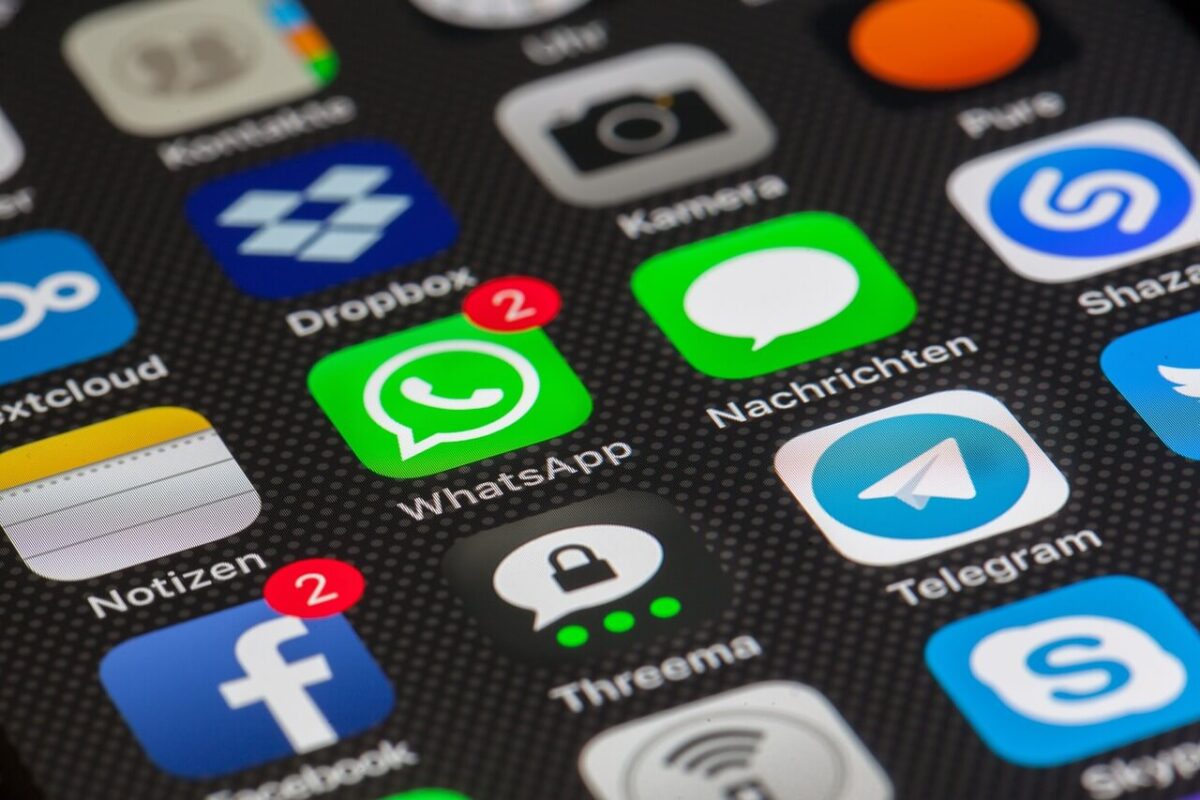
1. Apague arquivos específicos pelo WhatsApp
As conversas e grupos do WhatsApp frequentemente recebem uma grande quantidade de mídias, como fotos e vídeos. Para liberar espaço, siga os seguintes passos:
- Abra o app e acesse a aba “Conversas”.
- Toque nos três pontinhos no canto superior direito.
- Vá em “Configurações” > “Armazenamento e dados”.
- Selecione “Gerenciar armazenamento”. Aqui, você poderá visualizar os arquivos enviados com frequência, mídias maiores que 5 MB e arquivos enviados em cada conversa.
- Escolha os itens que deseja apagar e toque no ícone da lixeira no canto superior direito. Essa ação permite a exclusão seletiva de mídias e ajuda a liberar espaço no dispositivo.
2. Desativar o download automático das mídias
Controlar o que foi baixado para o seu smartphone pode economizar espaço na memória. Siga os passos abaixo para fazer essa configuração:
- Acesse o WhatsApp e toque nos três pontinhos no canto superior direito.
- Vá em “Configurações” > “Armazenamento e dados”.
- Em “Download automático”, escolha se deseja que o aplicativo baixe automaticamente.
Mas lembre-se que as mensagens de voz são baixadas automaticamente, independente da configuração. Essa ação coloca você no controle do que está armazenado em seu dispositivo, evitando o acúmulo desnecessário de arquivos.

3. Limpe o cache
Limpar o cache do WhatsApp pode liberar espaço de armazenamento. Siga as instruções de acordo com o sistema do seu dispositivo:
Android:
- Acesse as configurações do dispositivo.
- Procure por “Aplicativos” e encontre o WhatsApp.
- Toque em “Armazenamento” e selecione “Limpar cache”.
iOS:
- Para remover arquivos temporários, desinstale o app e instale-o novamente.
- Se desejar excluir todas as mídias do app definitivamente, vá em “Ajustes” > Perfil do iCloud > “Gerenciar armazenamento” e selecione o WhatsApp.
- Clique em “Apagar dados”. Essa ação ajuda a eliminar dados temporariamente e ganhar espaço na memória do seu smartphone.
4. Use apps de limpeza
Aplicativos de limpeza, como o Cleaner for WhatsApp (disponível para Android), podem ajudar a organizar e excluir mídias indesejadas. Siga os passos abaixo:
- Após instalar o app de limpeza, selecione a pasta do WhatsApp.
- O aplicativo calcula todas as mídias.
- Escolha as mídias que deseja organizar.
- Toque no ícone da lixeira no canto superior direito para deletá-las.
No iOS, você pode utilizar o aplicativo Cleaner – Limpar Smartphone Cache, que funciona de maneira semelhante. Essas ferramentas simplificam o processo de limpeza e organização das mídias do app.
5. Ative as mídias temporárias
As mídias temporárias permitem que os arquivos sejam excluídos automaticamente após um período determinado. Para ativá-las, siga os passos:
- Acesse as configurações do WhatsApp.
- Vá em “Armazenamento e dados”.
- Selecione “Gerenciar armazenamento” e ative a opção “Ativar as mensagens temporárias”.
- Escolha o período para a exclusão automática das mídias e decida se deseja aplicar isso às conversas. Essa função ajuda a evitar o acúmulo de arquivos desnecessários.

6. Limpe as conversas arquivadas
Remover conversas arquivadas é outra maneira de liberar espaço na memória do seu smartphone. Siga os passos:
- Abra o WhatsApp e vá para a seção “Arquivadas” no início da página.
- Identifique uma conversa que deseja excluir.
- Clique e mantenha pressionada a conversa até aparecer o ícone da lixeira no canto superior direito.
- Confirme a exclusão em “Apagar conversa”. Com essas ações simples, você pode manter a memória do seu smartphone mais limpa e o WhatsApp funcionando de forma mais eficiente.
Ao seguir essas dicas, você pode liberar espaço e manter seu dispositivo funcionando sem problemas.
Experimente e aproveite ao máximo a experiência com o WhatsApp!
Outros artigos interessantes: